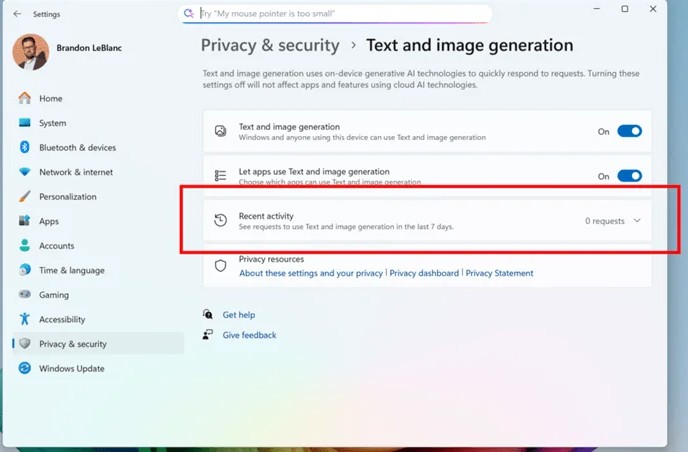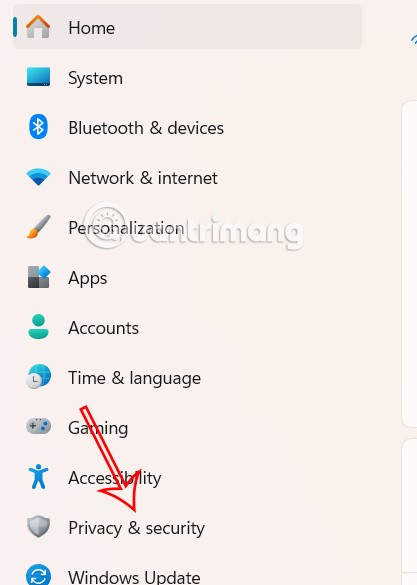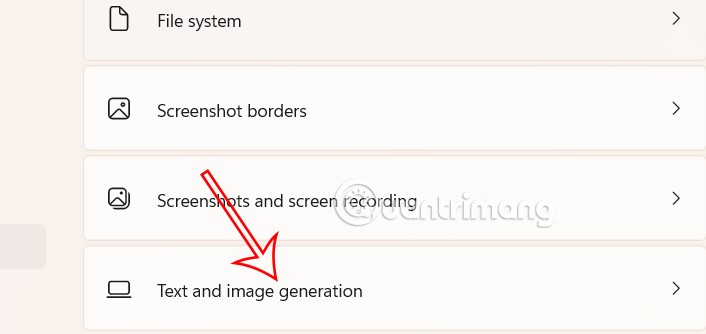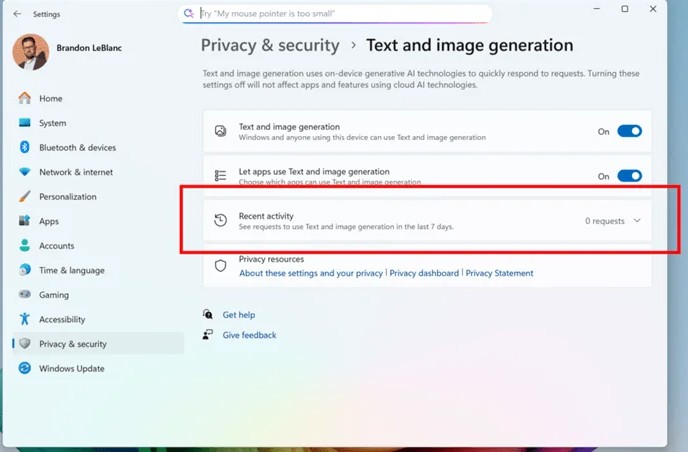Започвайки с Windows 11 build 26120.4741 (Beta 24H2) и build 26200.5710 (Dev 25H2), потребителите могат да видят кои приложения на трети страни наскоро са използвали AI модели, предоставени от Windows. Това улеснява контрола на това кои приложения имат право да използват AI инструменти на вашия компютър. Ето как да видите кои приложения генерират текст и изображения в Windows 11.
Как да преглеждате приложения за създаване на текст и изображения в Windows 11
Стъпка 1:
Натиснете Windows + I, за да получите достъп до Настройки на вашия компютър, след което щракнете върху Поверителност и сигурност .
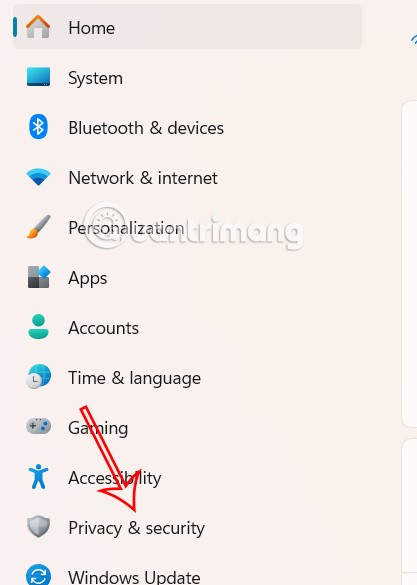
Стъпка 2:
Разгледайте съдържанието до него и кликнете върху „Генериране на текст и изображения“ в долната част на интерфейса, за да го направите.
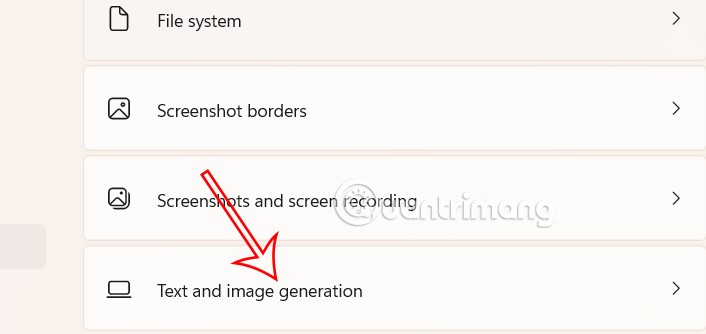
Стъпка 3:
Преминете към новия интерфейс, просто кликнете върху „Последна активност“, за да проверите списъка с приложения, които са поискали да използват функцията през последните 7 дни. Всяко приложение, което е създавало изображения и текст с помощта на инструменти с изкуствен интелект в Windows, ще бъде показано в този списък.